Indholdsfortegnelse:
- Trin 1: Skru projektorens dækselskruer af
- Trin 2: Tag kablerne ud
- Trin 3: Skru objektivets skruer af
- Trin 4: Skru DLP -delskruerne af
- Trin 5: Find DMD -chippen

Video: Sådan repareres BenQ JoyBee GP2 -projektor Hvide prikker og døde pixels: 5 trin

2024 Forfatter: John Day | [email protected]. Sidst ændret: 2024-01-30 08:27


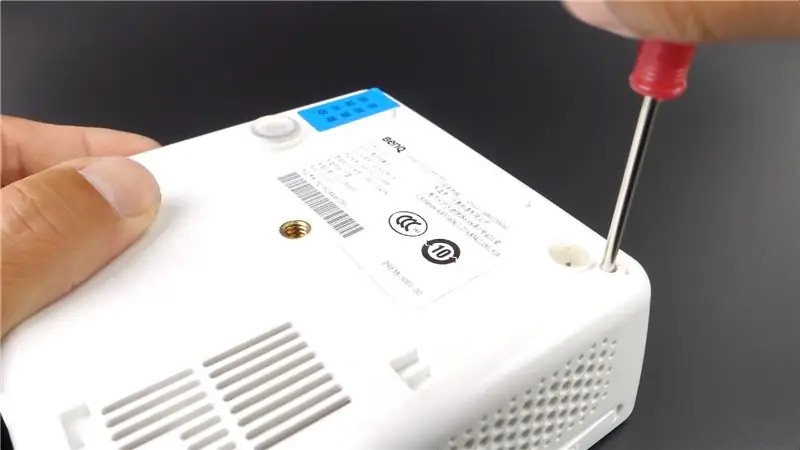
Har du nogen DLP -projektorer?
Havde du de hvide prikker eller døde pixels på din DLP -projektors skærm?
Ingen bekymring. I dag opretter jeg et Instructables -indlæg for at dele min erfaring med, hvordan jeg retter mine BenQ Joybee GP2 -projektor døde pixels.
Men hvis din DLP -projektor stadig ikke har et problem med døde pixels, skal du i øjeblikket bruge dette indlæg en dag. Fordi de døde pixels på skærmen er et almindeligt problem på alle DLP -projektorer. Som en af de vigtige dele på DLP -projektoren er det en DLP -chip. Chippen er en lille del af projektoren, som inkluderer tusindvis af mikromirrors. Når et eller nogle af mikromirrorene beskadiges på grund af varmen inde i projektoren, finder du nogle hvide prikker eller døde pixels på din skærm. Du vil ikke længere have et perfekt billede på skærmen. Endnu mere vil de døde pixels blive mere og mere som tidligere tider.
Hvordan skal vi gøre, når vi har dette problem? Bare følg vores indlæg og videoen, du slipper af med det.
Værktøjer vi har brug for:
1. Skruetrækkere
2. DMD Chip / DLP Chip
3. Termisk pasta
Trin 1: Skru projektorens dækselskruer af
Det første trin er at fjerne skruerne, der er låst til projektorhuset. I min BenQ Joybee GP2 er der kun to skruer. Hvis din projektor er en anden model, burde der være flere skruer.
Trin 2: Tag kablerne ud

Der er nogle kabler til at forbinde projektorens bundkort med køleventilatorerne, objektivet og lysene. Tag dem ud af stikkontakten. Men lav nogle noter for at hjælpe dig med at huske deres placering.
Trin 3: Skru objektivets skruer af

Løsn objektivets skruer, og tag objektivet ud. Hoveddelen af DLP -chip samles med linsen.
Trin 4: Skru DLP -delskruerne af

Her skulle vi finde DLP -kølelegemet. For mere BenQ Joybee GP2 er den designet udover objektivet. For andre modeller skal det være bag på linsen. Og vi skal skrue de 4 skruer af, der låste kølelegemet.
Trin 5: Find DMD -chippen

Efter at have taget kølelegemet ud, finder vi en lille del. Det er hovedproblemet, der forårsagede, at projektoren døde pixels eller hvide prikker på skærmen. Nu skal vi udskifte en ny for at ordne det. Husk at bruge den termiske pasta. DMD -chippen svarer til din desktop CUP. Det vil hjælpe DMD -chippen med at være kølig og køre længere.
Det er det. Og sæt alt tilbage, en ny projektor, du får.
Ydermere er dette en vejledning til fastgørelse af projektorer, hvide prikker, du måske vil kontrollere.
Nu kan du få 10% rabat på DMD -chip med kupon: 10PEROFF hos iProjectorlamps -sælger
Hvis du har spørgsmål, kan du efterlade en kommentar herunder. Jeg vil gøre mit bedste for at hjælpe med det ved jeg. Og hvis du kan lide mit indlæg, skal du følge med. Tak fordi du kiggede med.
Anbefalede:
Sådan får du 18650 celler fra døde bærbare batterier !: 7 trin (med billeder)

Sådan får du 18650 celler fra døde bærbare batterier !: Når det kommer til byggeprojekter, bruger vi generelt en strømforsyning til prototyper, men hvis det er et bærbart projekt, har vi brug for en strømkilde som 18650 li-ion-celler, men disse celler er nogle gange dyrt eller de fleste af sælgerne sælger ikke
Tænd Gandalf den hvide stab: 9 trin

Tænd Gandalf den hvide stab: Jeg har altid ønsket mig en Gandalf den hvide stab, siden jeg så Ringenes Herre. Jeg fandt et design til et på Thingivers.com. Ved hjælp af Tinkercad ændrede jeg designet til at lyse op
Sådan reparerer jeg min døde bærbare computer i over to år: 8 trin

Sådan reparerer jeg min døde bærbare computer i over to år: Bemærk ** Vær venlig at stemme, hvis du værdsætter dette projekt, tak Har du dumt denne gateway NE522 bærbare i min skuffe i cirka to år sandsynligvis fordi jeg har fået en anden at bruge, så da jeg så denne konkurrence Jeg ved, at det er værd at reparere det og dele al reparationen
Sådan rettes 3.3V -pinproblemet på hvide etiketdiske, der er fjernet fra Western Digital 8TB Easystore -drev: 6 trin

Sådan rettes 3.3V -pinproblemet på White Label -diske, der er fjernet fra Western Digital 8TB Easystore -drev: Hvis du synes, at dette kan være nyttigt, kan du overveje at abonnere på min Youtube -kanal for kommende DIY -tutorials om teknologi. Tak skal du have
Gule prikker af mystik: Spionerer din printer på dig ?: 5 trin (med billeder)

Gule prikker af mystik: Spionerer din printer på dig ?: Forestil dig, at hver gang du udskriver et dokument, indeholder det automatisk en hemmelig kode, der kan bruges til at identificere printeren - og muligvis den person, der brugte det. Lyder det som noget fra en spionfilm, ikke? Desværre er scenariet
